Ob Musik oder Filme, manche Dinge werden besser, wenn sie zusammen genossen werden. Aus diesem Grund müssen Sie möglicherweise mehrere AirPods an einen Mac anschließen, damit Sie und ein Freund oder eine besondere Person ein gemeinsames Hörerlebnis haben können.
Es ähnelt der nativen Funktion zum Teilen von Audio auf iOS, aber nicht so einfach. Trotzdem ist es immer noch ziemlich einfach einzurichten und funktioniert sogar mit anderen Arten von Kopfhörern, sowohl mit Bluetooth als auch mit kabelgebundenen. Sehen wir uns an, worum es geht.
So verbinden Sie zwei AirPod-Paare gleichzeitig mit einem Mac
Stellen Sie sicher, dass beide AirPod-Sets gepaart sind mit Ihrem Mac über Bluetooth.
Wenn Sie Hilfe benötigen, lesen Sie unseren Artikel zum Koppeln von AirPods mit dem Mac. 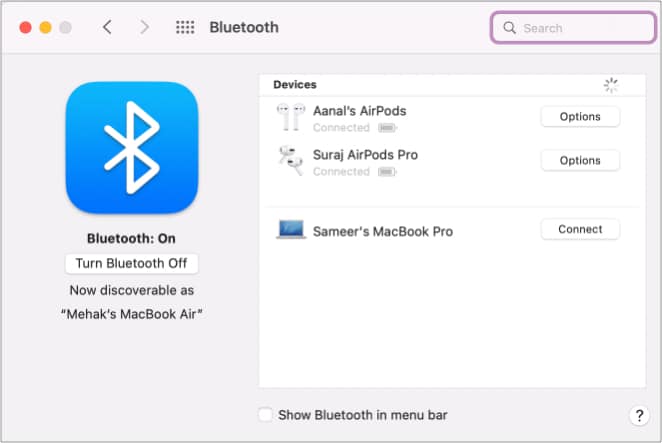 Gehen Sie jetzt zu Finder → Anwendungen → Dienstprogramme. Öffnen Sie Audio-MIDI-Setup.
Gehen Sie jetzt zu Finder → Anwendungen → Dienstprogramme. Öffnen Sie Audio-MIDI-Setup.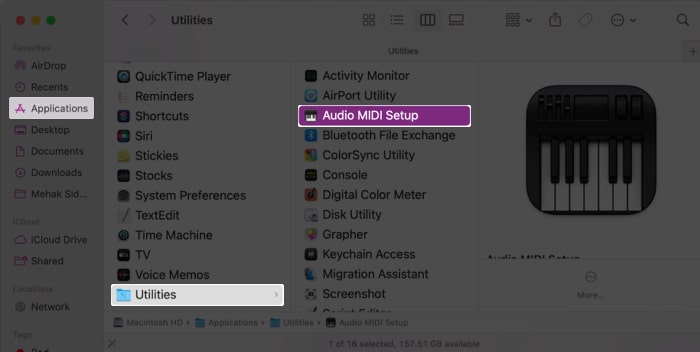 Klicken Sie unten links im Audiogeräte-Fenster auf die Schaltfläche + → wählen Sie Gerät mit mehreren Ausgaben erstellen aus. strong>Deaktivieren Sie die standardmäßigen MacBook-Lautsprecher und kreuzen Sie das Kästchen neben den beiden AirPod-Sets an.
Klicken Sie unten links im Audiogeräte-Fenster auf die Schaltfläche + → wählen Sie Gerät mit mehreren Ausgaben erstellen aus. strong>Deaktivieren Sie die standardmäßigen MacBook-Lautsprecher und kreuzen Sie das Kästchen neben den beiden AirPod-Sets an. 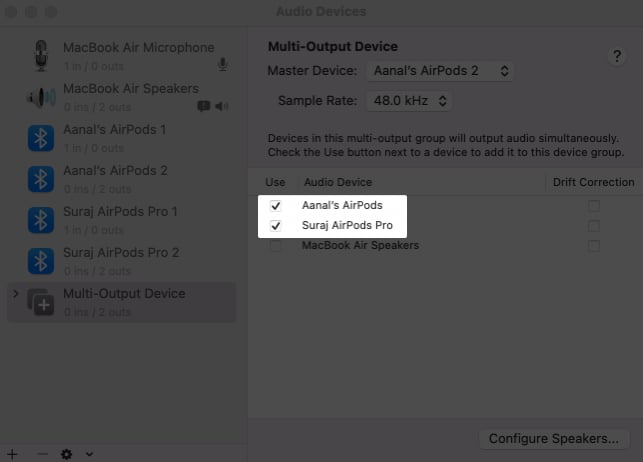 Aktivieren Sie das Kästchen Driftkorrektur neben dem zweiten Paar AirPods. Gehen Sie nun zum Menü Apple → Systemeinstellungen → Sound und wählen Sie Multi-Output-Gerät.
Aktivieren Sie das Kästchen Driftkorrektur neben dem zweiten Paar AirPods. Gehen Sie nun zum Menü Apple → Systemeinstellungen → Sound und wählen Sie Multi-Output-Gerät.
Jetzt wird das Audio Ihres Mac abgespielt in beiden AirPods-Paaren oder ausgewählten Kopfhörern. Ziemlich ordentlich!
Warum verbinden sich meine AirPods nicht mit meinem Mac?
Wenn Sie Probleme beim Verbinden Ihrer AirPods mit Ihrem Mac haben oder kein Audio hören können Versuchen Sie nach dem Herstellen der Verbindung die folgenden Tipps, um das Problem zu beheben.
Schalten Sie Bluetooth ein und aus. Klicken Sie in der Menüleiste auf das Bluetooth-Symbol und wählen Sie Bluetooth deaktivieren aus. Warten Sie einige Sekunden und klicken Sie dann auf Bluetooth einschalten. Entfernen Sie AirPods und richten Sie sie erneut ein. Gehen Sie zum Apple Menü → Systemeinstellungen → Bluetooth. Bewegen Sie den Mauszeiger über die AirPods. Klicken Sie auf das X → Richten Sie die AirPods erneut ein.AirPods aufladen. Legen Sie die AirPods in ihre Hülle und laden Sie sie auf, bevor Sie es erneut versuchen.
Jetzt wissen Sie, dass es möglich ist, das Audio Ihres Macs gleichzeitig an zwei Paar AirPods oder andere Kopfhörer auszugeben. Viel Spaß beim Mediengenuss mit Freunden! Wenn Sie nach Empfehlungen suchen, was Sie sich ansehen sollten, sehen Sie sich unsere Liste der besten Netflix-Thriller an.
Lesen Sie mehr: